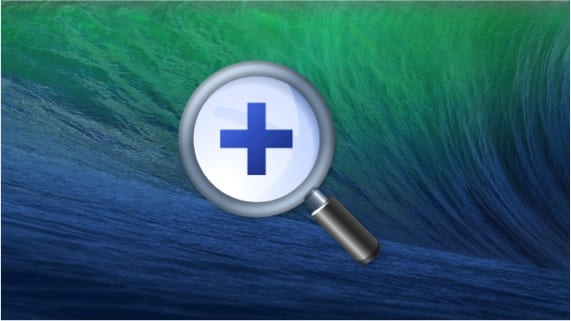
Днес ви предлагаме урок, който ще ви помогне да конфигурирате увеличението на вашия Mac, така че с помощта на мишката, тракпада или клавиатурата да можете да направите увеличение на част от екрана, когато имате нужда от него.
Както знаете, OSX е операционна система, осеяна с малки детайли че когато ги откриете, потребителското изживяване е по-богато.
Една от тези характеристики идва от ръката на функция за увеличение, които можем да използваме по много лесен начин. В този случай, за да го използваме, трябва да го активираме. За целта отиваме в „системни предпочитания“ и вътре кликваме върху иконата „достъпност“. Веднъж влезли в достъпността, в лявата лента избираме секцията "увеличение" и се появява следният прозорец, където ще конфигурираме опцията, която обясняваме.
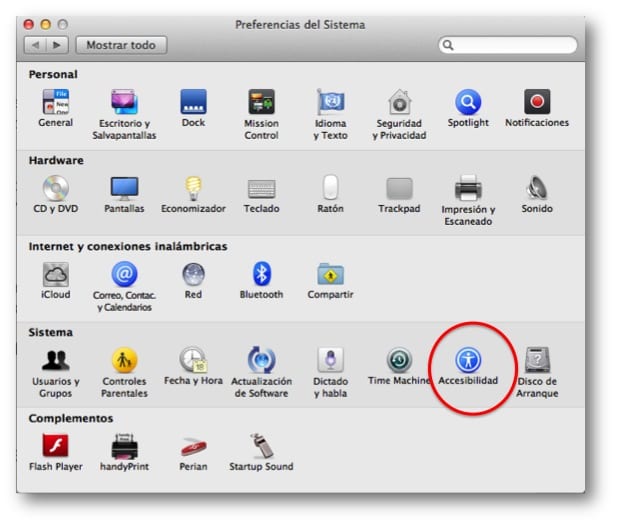
Както можете да видите, ние имаме възможността да конфигурираме клавиша, който трябва да натиснем, така че когато превъртаме с мишката или преместваме два пръста по тракпада, екранът да бъде увеличен. Можете също така да му кажете да направи сглаждане на полученото изображение и мащабирането да следва фокуса на клавиатурата.
Ако обаче се вгледаме внимателно, на същия екран ни е позволено да конфигурираме мащабирането с помощта на клавишни комбинации. Както можете да видите на този екран, клавиатурата ще има следните функции:
Alt + Command + 8: Активиране или деактивиране на мащабиране
Alt + Command + =: Увеличаване
Alt + Command + -: Намаляване на мащаба
Alt + Command + /: Деактивирайте или активирайте изглаждането на изображението
Повече информация - Приложението PhotoZoom Classic 5 с интересна отстъпка
Мисля, че са поставили предпочитаната снимка, която не е xd
между другото много интересен съвет